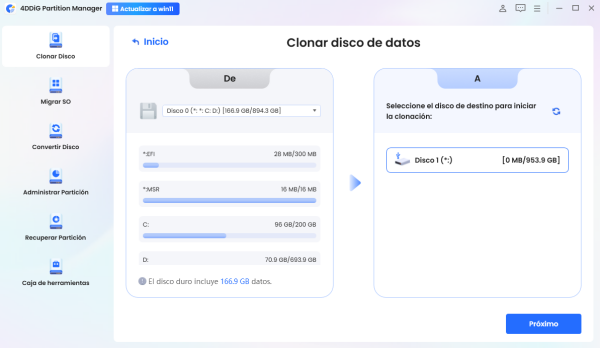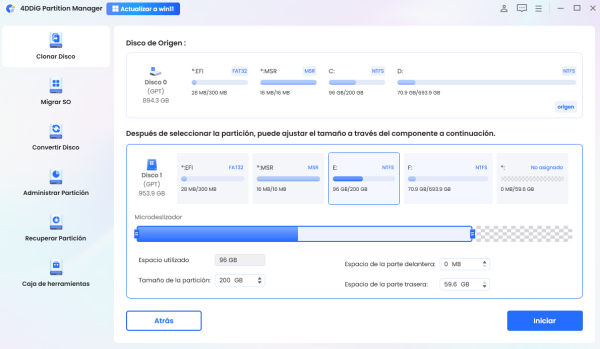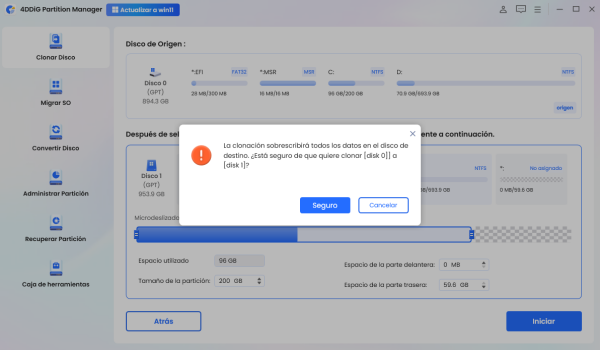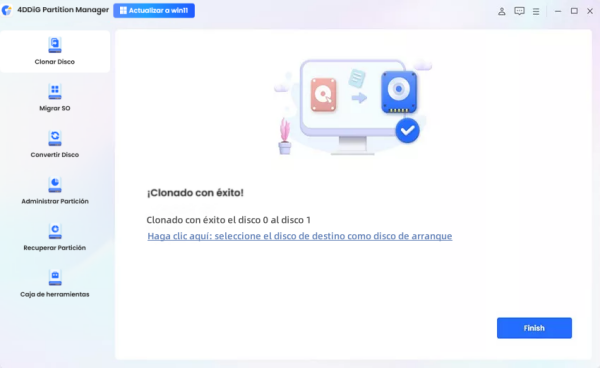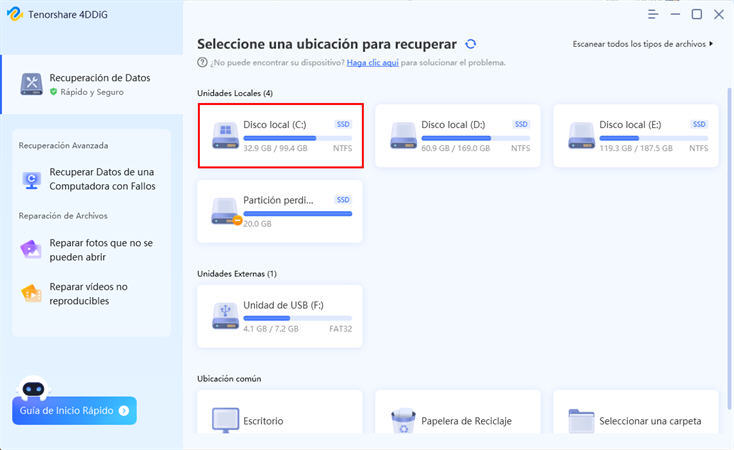¿Cómo transferir datos de una tarjeta SD a otra? [2026]
Aprender a transferir datos de una tarjeta SD a otra puede ser crucial, especialmente al actualizar o necesitar más espacio. El proceso es sencillo y se puede hacer rápidamente.
¿Puede transferir datos de una tarjeta SD a otra sin perder archivos? En breve le responderemos a eso junto con todas las explicaciones que necesita.
Puede usar una computadora o un teléfono inteligente con un adaptador. Transfiera datos de una tarjeta micro SD a otra copiando y pegando archivos o usando software especializado. Ambos métodos aseguran que sus datos permanezcan intactos.
Con pasos claros, mover archivos se convierte en una tarea sin complicaciones. Es por eso que elaboramos este artículo cuidadosamente con cada paso para usted. Esta guía incluye varios métodos, puede elegir cualquier método que funcione para usted.
Parte 1: ¿Se pueden transferir datos de una tarjeta SD a otra?
Sí, eso es un proceso sencillo sin importar si está actualizando a una tarjeta SD más grande o simplemente haciendo una copia de seguridad de sus datos. Usando una computadora o un adaptador de tarjeta SD para su teléfono, puede copiar todos sus archivos fácilmente. Todo lo que necesita hacer es asegurarse de que la nueva tarjeta SD tenga suficiente espacio para contener todos los datos de la anterior. Siguiendo unos sencillos pasos, puede mover sus archivos de manera segura y eficiente.
Ahora, vamos a explorar cómo transferir datos de una tarjeta SD a otra de manera efectiva.
Parte 2: Transferir datos entre tarjetas SD con tu PC
Preparativos antes de transferir datos entre tarjetas SD
Debe hacer los siguientes preparativos antes de transferir datos de la tarjeta SD antigua a la tarjeta de destino en una computadora:
- Asegúrese de que su computadora funcione bien con Windows 11, 10, 8 o 7.
- Tener lista una tarjeta SD nueva y más grande. Debería tener suficiente espacio para guardar todos los datos de la tarjeta antigua.
- Necesitará dos lectores de tarjetas SD. Esto le permite conectar ambas tarjetas SD a su computadora simultáneamente.
- Formatee la nueva tarjeta SD mediante Administración de discos.
¿Cómo transferir datos de una tarjeta SD a otra?
Forma 1: Clonar una tarjeta SD con un programa profesional
La transferencia de datos de una tarjeta SD a otra puede ser más fácil con el software de clonación de tarjetas SD. Este método es eficiente y minimiza el riesgo de pérdida de datos. Para este propósito, 4DDiG Partition Manager es una gran opción. Esta herramienta está diseñada para manejar las complejidades de la clonación de datos, haciéndola accesible incluso para usuarios no técnicos.
Características de 4DDiG Partition Manager:
- Clonar tarjetas SD fácilmente
- Soporta varios formatos
- Integridad y seguridad de los datos
- Interfaz fácil de usar
¿Cómo clonar la tarjeta SD usando 4DDiG Partition Manager?
Aquí hay un procedimiento paso a paso de cómo usar esta herramienta profesional para clonar tarjetas SD.
Descarga Segura
-
Conecte una tarjeta SD a su computadora. Después de instalar 4DDiG Partition Manager, inicie la aplicación y seleccione "Clonar disco".

-
Elija el disco de destino para recibir los datos clonados de su disco de origen y, a continuación, haga clic en el botón Continuar.

-
Verá una vista previa del disco clonado. Si todo parece correcto, haga clic en el botón Inicio para comenzar el proceso de clonación.

-
La clonación sobrescribirá todos los datos en el disco de destino. Después de verificar todo, haga clic en el botón Seguro para continuar.

-
Espere a que se complete el proceso de clonación. La duración depende del tamaño del disco de origen. Evite realizar otras operaciones o interrumpir el proceso. Una vez hecho esto, sus datos se clonarán correctamente en el disco de destino.

¡Obtenga una licencia de 1 mes al instante!
Forma 2: Copiar y pegar manualmente
Una de las formas más simples y efectivas de transferir archivos de una tarjeta SD a otra es copiándolos y pegándolos manualmente. Siga los pasos que se indican a continuación para realizar fácilmente esta tarea.
- Apague su dispositivo, retire la tarjeta SD antigua e insértela en un lector de tarjetas SD. Conecte el lector a su PC con Windows.
- Abra el cuadro de diálogo Ejecutar presionando las teclas Windows y R juntas. Escriba "cmd" y presione Ctrl + Shift + Enter para abrir la línea de comandos como administrador.
-
y presione Enter. Reemplace "G" por la letra de unidad de su tarjeta SD para revelar archivos y carpetas ocultos.

- Abra el Explorador de archivos de Windows presionando las teclas Windows y E juntas. Vaya a su tarjeta SD.
- Seleccione todos los archivos de la tarjeta SD y presione Ctrl + C para copiarlos. Elija una ubicación en su computadora y presione Ctrl + V para pegarlas.
- Desconecte de manera segura la tarjeta SD antigua e inserte la nueva tarjeta SD en su computadora.
- Copie los archivos de su computadora y péguelos en la nueva tarjeta SD usando Ctrl + C y Ctrl + V.
Preguntas frecuentes sobre la transferencia de archivos de una SD a otra
1. ¿Cómo transferir datos de la tarjeta SD a la tarjeta SD sin una computadora?
Y. Para transferir datos de una tarjeta SD a otra sin una computadora, use un teléfono inteligente o tableta con dos ranuras para tarjetas SD o un adaptador OTG (On-The-Go). Inserte ambas tarjetas SD en el dispositivo, use una aplicación de administrador de archivos para copiar los archivos de la tarjeta SD antigua y péguelos en la nueva tarjeta SD.
2. ¿Cómo copiar mi tarjeta SD a mi computadora?
Y. Para copiar su tarjeta SD a su computadora, inserte la tarjeta SD en el lector de tarjetas SD y conéctela a su computadora. Abra el Explorador de archivos, navegue hasta la tarjeta SD, seleccione todos los archivos y presione Ctrl + C para copiarlos. Elija una ubicación en su computadora y presione Ctrl + V para pegar los archivos.
3. ¿Cómo transferir archivos de mi tarjeta SD Android a mi computadora?
Y. Para transferir archivos desde su tarjeta SD Android a su computadora, conecte su dispositivo Android a la computadora mediante un cable USB. Habilite el modo de transferencia de archivos en su dispositivo Android. Abra el Explorador de archivos, busque su dispositivo Android, navegue hasta la tarjeta SD, seleccione los archivos que desea transferir y cópielos a su computadora.
Conclusión
Aprender a transferir datos de una tarjeta SD a otra es esencial para actualizar el almacenamiento o hacer copias de seguridad de archivos importantes. Al usar herramientas como 4DDiG Partition Manager, puede clonar fácilmente su tarjeta SD, asegurando la integridad y seguridad de los datos.
Alternativamente, copiar y pegar archivos manualmente proporciona un método sencillo. Ambos métodos son confiables y fáciles de seguir si necesita transferir datos de una tarjeta micro SD a otra o simplemente mover archivos entre tarjetas.
Descarga Segura
También te puede interesar
- Home >>
- Tarjeta SD >>
- ¿Cómo transferir datos de una tarjeta SD a otra? [2026]